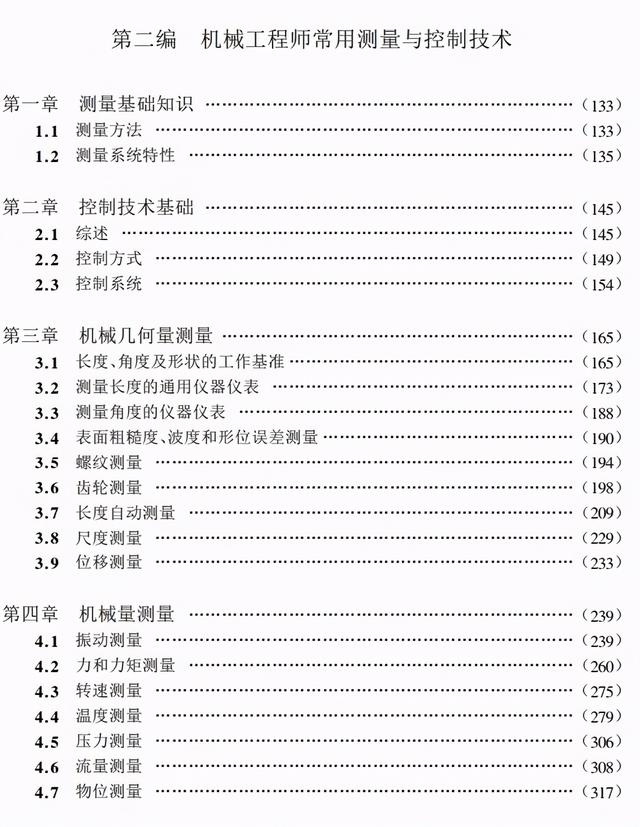如今越来越多人喜欢华为了,因为华为有很多不错的功能。那么今天我们就来讲讲华为的扫描功能吧!开启华为的扫描功能,就能快速将纸质文件变成电子文件,这下就能省下一大笔钱了~

1.智慧识屏
我们启动华为手机中的【智慧识屏】功能,就能将纸质文件转为电子文件。那么如何开启智慧识屏呢?简单!进入【设置】——【智能辅助】——【智慧识屏】,点亮开启它即可。
开启后,先将纸质文件拍成图片,然后双指长按这张图片,接着点击【文字识别】,点击【复制】即可。
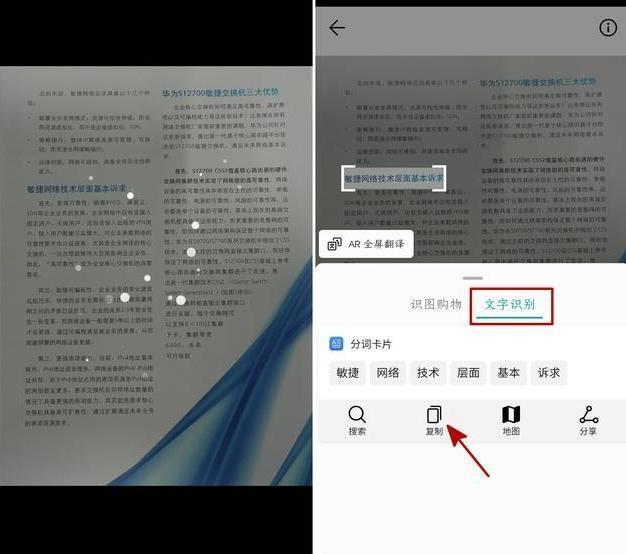
2.扫描文件
另外,打开华为下拉菜单栏,点击其中的【扫描文件】,再对准纸质文件进行拍照,就能将纸质文件扫描成电子档哦~

1.文字扫描
此外,我们还能通过输入法来扫描提取纸质文件上的文字呢~只要点击华为输入法中的【文字扫描】功能就行了。
2.操作
我们进入输入法的编辑状态后,点击【更多】(类似于四叶草的图标),选择【文字扫描】,进行拍照扫描即可。

1.工具扫描
除了上面这些方法外,大家还能通过专业的扫描工具来识别扫描呢!如今市面上这类的扫描工具也有不少,比如掌上识别王,可以快速将纸质文件转为电子文件,也能帮我们识别提取图片上的文字。

2.拍照识别
进入该工具后,对准纸质文件进行拍照,完成后,它就会自动进行识别提取,成功后,会有相关的文字出来。这个时候如果需要翻译的话,可以点击【翻译文字】,直接进行翻译。

OK,以上就是华为手机里强大的扫描功能了!感兴趣的朋友,赶紧去试试吧~另外,如果大家还知道华为手机其他好用的功能的话,也欢迎在下方留言分享哦~